Google Chromeを使用する場合
-
プログラムのインストールを行いますので、管理者から送付されたオペレーター用又はカスタマー用のCALL機能インストール画面のURLからログイン画面を表示します。
ユーザーIDとパスワードを入力してログインしてください。
※オペレーター用URLとカスタマー用URLは異なります。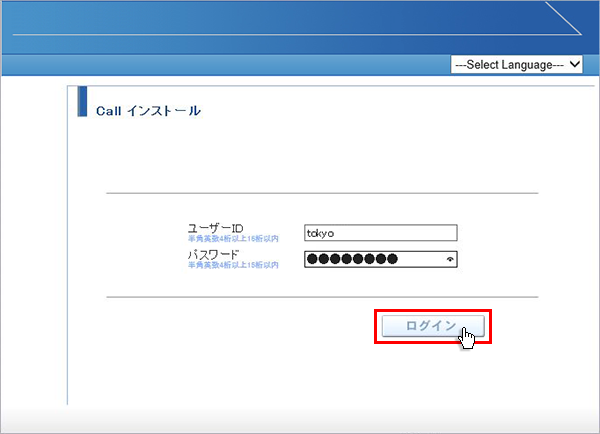
-
ログインしましたら「はい」ボタンをクリックしてください。
カスタマーのプログラムをインストールする場合は、ユーザー種別が「カスタマー」になります。
既にWeb会議システムに入室したことがある場合は、「はい」ボタンをクリック後、「インストールが完了しました。」と表示されますので、No.10に移動してください。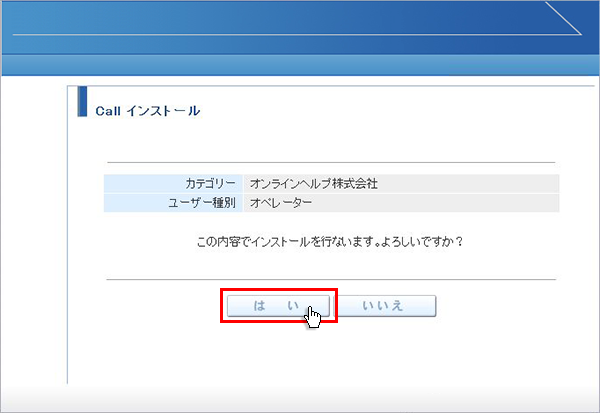
-
画面が変わりましたら「こちらからインストールしてください。」をクリックしてください。
「この種類のリンク(downloader5)を開くアプリがインストールされていません」と表示される場合、メッセージ以外の部分をクリックして表示を消してください。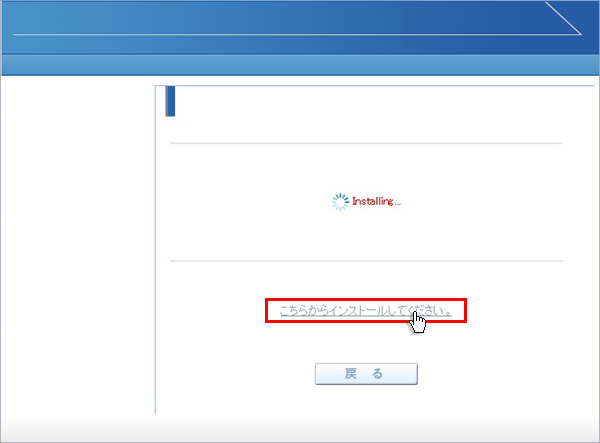
-
左下に「Downloader5Inst…exe」が表示されますので、その上をクリックしてください。インストールが開始されます。
Windows7以前では、セキュリティ警告が表示されますので、「実行」ボタンをクリックしてください。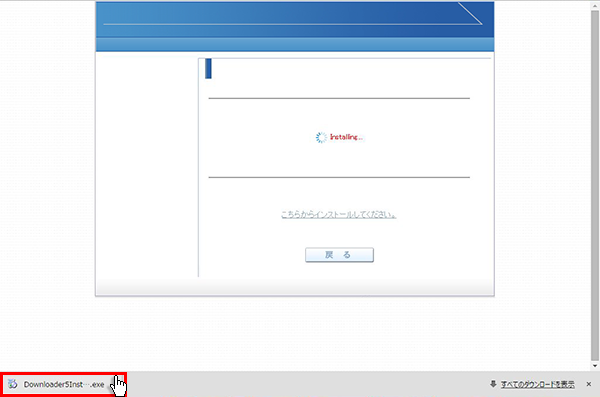
-
「Downloader5」のインストールが終了しましたら、「Close」ボタンをクリックしてウィンドウを閉じてください。
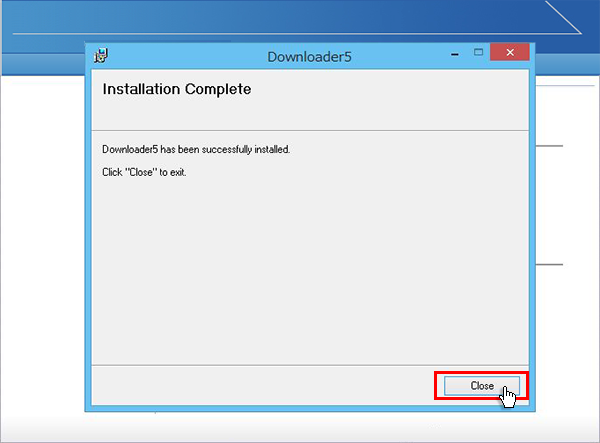
-
元の画面に戻りますので、「戻る」ボタンをクリックしてください。
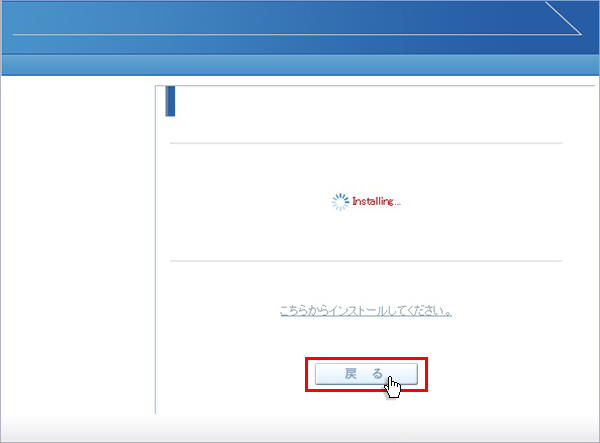
-
画面が戻りましたら「はい」ボタンをクリックしてください。
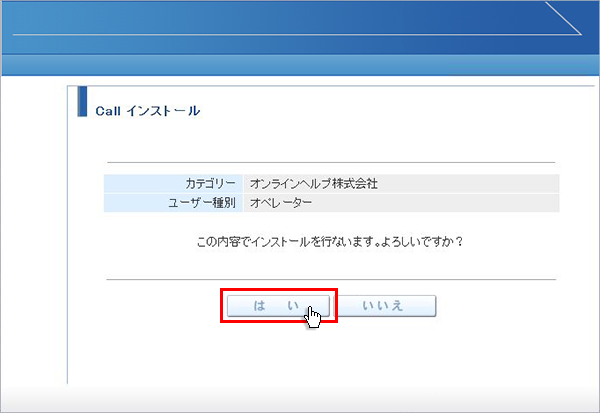
-
「Downloader5.exeを開きますか?」と表示されます。
チェックボックスがある場合、チェックを付けて、「Downloader5.exeを開く」ボタンをクリックしてください。
チェックボックスがない場合は、そのまま「Downloader5.exeを開く」ボタンをクリックしてください。
チェックを付けない場合、会議室入室時にこのメッセージが再表示されます。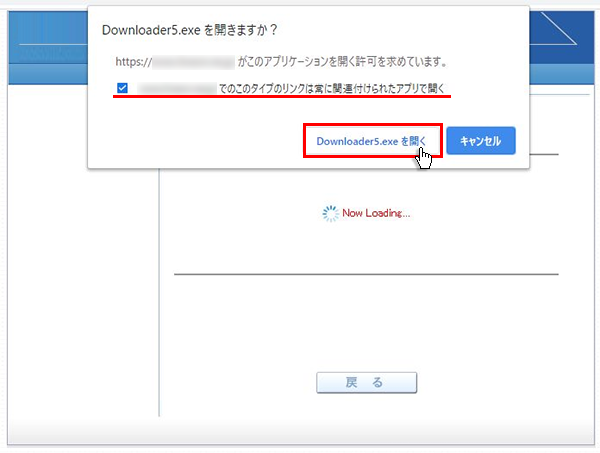
-
プログラムのダウンロードが開始されます。
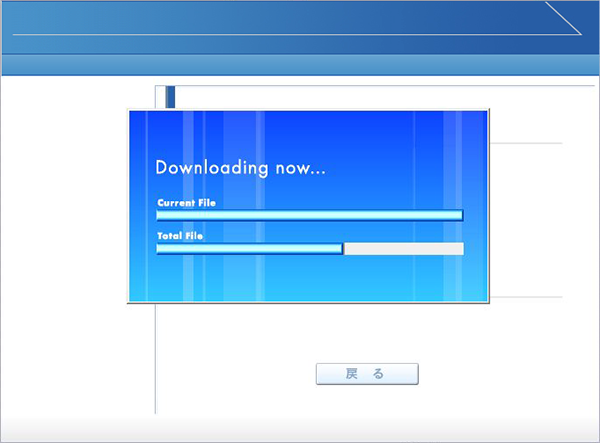
-
プログラムのダウンロードとインストールが完了すると「インストールが完了しました。」と表示されます。
「戻る」ボタンをクリックしてログイン画面に戻ってください。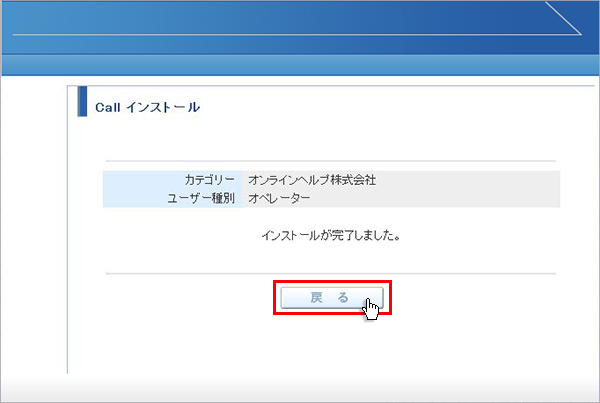
-
パソコンのデスクトップ画面にインストールしたオペレーター又はカスタマーのショートカットが作成されています。クリックするとログイン画面が表示されログインすることができます。
オペレーター用ログインショートカット

カスタマー用ログインショートカット
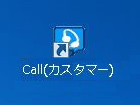
各種お問い合わせ
Web会議システム LiveOn(ライブオン)お気軽にご相談下さい。
専門スタッフがお客様のご相談にお答え致します。
お電話でのお問い合わせ
- 東京
- 03-5297-5511
- 仙台
- 022-726-5080
- 大阪
- 06-6947-6800
- 札幌
- 011-206-1818
- 名古屋
- 052-202-1233
